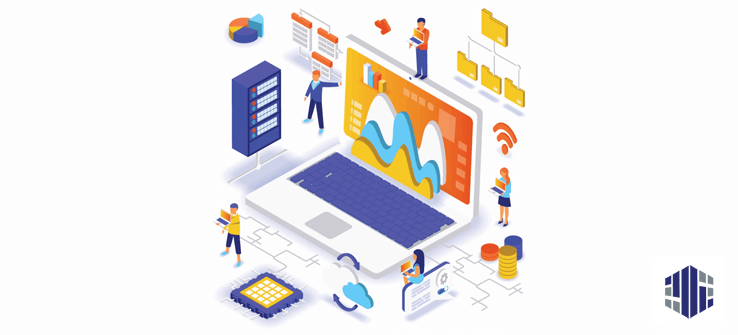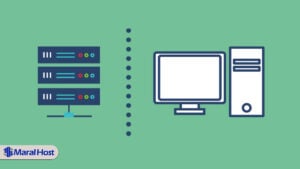وقتی که شما کاری را در زمینه وب و مدیریت یک وبسایت انجام دهید، انتظار دارید بازخورد آن را دریافت کنید و ببینید که انجام این کار چه پیشرفتهایی را در سایت شما به وجود آورده است. دانستن این موضوع در فضای رقابتی وب به شما کمک خوبی میکند که گامهای بعدی خود را ارزیابی کرده و یا در مسیر فعلی خود که در آن قرار گرفتهاید تجدیدنظر کنید. در این مقاله میخواهیم به معرفی یکی از ابزارهای حرفهای در این زمینه بپردازیم که برای سایتهای وردپرس ارائه شده است. افزونه WP Statistics یک ابزار خوبی است که به ما کمک میکند بازدهی کاری که انجام دادیم را بسنجیم
قبل از اینکه به سراغ افزونه WP Statistics برویم لازم است تا کمی بیشتر در مورد اینکه آمارگیری از سایت چه کمکی به ما میکند و چه اهمیتی برای ما دارد صحبت کنیم.
فهرست محتوا
تحلیل و آمارگیری از سایت
وقتی شما یک سایت اینترنتی را راهاندازی میکنید و بنا به هر دلیلی، از یک هدف علمی و آموزشی گرفته تا یک کسبوکار اینترنتی شما به ابزاری برای ارزیابی کار خود احتیاج خواهید داشت که گزارشگیری و آمارگیری از سایت را برای شما فراهم کند. اجازه دهید کار را با یک مثال دنبال کنیم تا بهتر متوجه موضوع شوید.
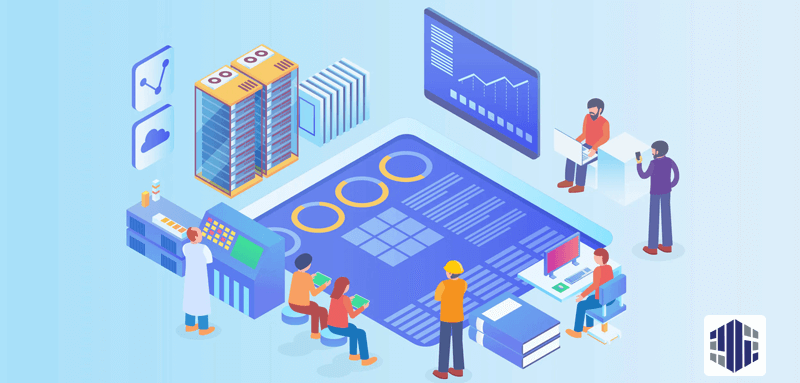
همه ما دوران مدرسه را گذراندهایم. روند کاری مدرسه به این صورت است که در یک ترم آموزشی درسها به دانشآموزان داده میشود و یک روال خاص آموزشی در پیش گرفته میشود. برای آنکه عملکرد دانشآموزان و روال آموزشی بررسی شود، در پایان دوره آموزش یک امتحان از دانشآموزان گرفته میشود که تحلیل نتایج این امتحان نشان میدهد که داستان کلاس درس ما از چه قرار است. اگر یک دانشآموزش مشکلی داشته باشد و امتحانات وی نتیجه مطلوبی را به دست ندهد، این دانشآموز با آموزش بیشتر دوباره امتحان خواهد داد و یا حتی در همان کلاس باقی خواهد ماند. در مواردی هم ممکن است روند آموزشی برای این دانشآموز بهکلی تغییر کند. اگر کل کلاس درس ما با هم نمره خوبی نگیرند، باید شیوه آموزش و آنچه که به آنها گفته شده را بررسی کرد.
در مورد سایت نیز اوضاع دقیقا به همین منوال است. وقتی یک وبمستر اقداماتی را در جهت رشد سایت و بالا بردن بازدهی آن انجام میدهد نیاز دارد تا یک ارزیابی از سایت خود داشته باشد تا متوجه شود کجای سایت توانسته است بهخوبی پیشرفت کند و نتایج خوبی را بگیرد، و در کدام موارد و بخشها سایت نتوانسته است پیشرفت داشته باشد و دچار مشکل است. این مشکل ممکن است یک خطای استراتژیک باشد که نیاز به بهبود داشته باشد، و یا یک خطای تکنیکال که با رفع آن این بخش نیز به رشد سایر بخشها برسد. اگر هم رشد بهصورت کلی مطلوب نبود و از آنچه که انتظار میرفت پایینتر بود باید بررسیهای عمیقتری انجام گیرد و خیلی از استراتژیها تغییر کند. البته فعلا قصد نداریم در مورد بالا بردن بازدهی صحبت کنیم و هدف ما همین بود که بدانیم نقش آمارگیری در سایت چیست.
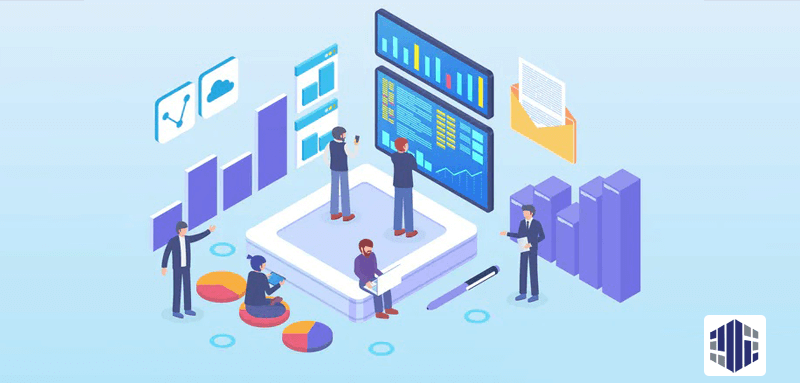
روشهای آمارگیری از سایت
استفاده از Google Analytics
یکی از بهترین روشهایی که برای بررسی آمار بازدیدهای سایت خود از آن استفاده میکنید گوگل آنالیتیکس است که به شما این مکان را میدهد که سایت را کامل بازرسی کرده و ببینید که تعداد بازدیدهای شما به چه صورت بوده و از چه صفحاتی بیشتر بازدید شده است. همینطور میتوانید برای خود یک هدف یا Goal را در نظر گرفته و آمار فروش محصولات و یا مسیری که برای هدایت مخاطب در نظر دارید را از طریق این حرکت بررسی کرده و امکاناتی که لازم است انجام دهید را بهدرستی پیدا کنید.
استفاده از این قابلیت گوگل برای شما رایگان است و میتوانید با ثبتنام سایت خود در این ابزار از آن استفاده کنید، اما منوی شلوغ و کمی مبهمی که با بقیه ابزارهای گوگل تفاوت زیادی دارد شاید کار با این ابزار را کمی ناخوشایند کند.
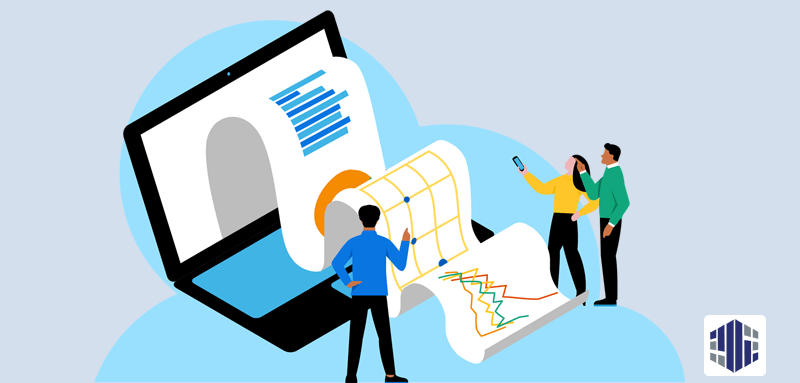
کنترل پنل هاست
یکی دیگر از مواردی که به شما میگوید بازدیدهای سایت شما به چه صورت بوده است و چند نفر به شما سر زدهاند کنترل پنل هاست است که بهصورت مستقیم با بررسی لاگ هاست این اطلاعات را در اختیار شما قرار میدهد. ابزارهای جانبیای که روی خیلی از کنترل پنلها وجود دارند به شما یک آمار خوب را از بازدیدکنندگان سایت و همینطور تعداد بازدیدکنندگان حاضر ارائه میکنند.
بهعنوان نمونهای از این ابزارها میتوان Webalizer را معرفی کرد که یک ابزار تجزیهوتحلیل است که روی کنترل پنلهای DirectAdmin و Cpanel ارائه میشود و اطلاعات مربوطه را به شما میدهد. برای استفاده از این برنامه از منوی Cpanel و بخش Metrics روی آیکون این برنامه کلیک کنید تا برای شما اجرا شود. همچنین روی کنترل پنل DirectAdmin هم از طریق بخش Statistic در User account امکان دسترسی به آن برای شما وجود خواهد داشت.
افزونههای مورداستفاده در سایت
اگر از سیستمهای مدیریت محتوا که در مقاله CMS چیست به بررسی کامل آنها پرداختیم استفاده میکنید از افزونههایی که این سیستمها در اختیار شما قرار میدهند استفاده کنید. پر استفادهترین سیستم مدیریت محتوایی که این روزها در حال کار است و درصد بالایی از سایتهای برتر از آن استفاده میکنند، وردپرس میباشد که در مقاله وردپرس چیست به طور کامل آن را بررسی کردیم. این سیستم مدیریت محتوا به شما امکانات ایدهآلی را با استفاده از افزونههای خود میدهد و شما میتوانید هر قابلیتی که لازم داشته باشید را از طریق این افزونهها پیادهسازی کنید.
افزونههای آماری جزو افزونههایی هستند که با استفاده از آنها میتوانید یک آمار دقیق از سایت خود را داشته باشید و انواع مختلفی از آنها وجود دارد، بهعنوانمثال افزونه WP Analytics سایت شما را به گوگل آنالیتیکس متصل کرده و همان اطلاعاتی که در آنجا نمایش میدهد را بهصورت ساده شده به شما تحویل میدهد.
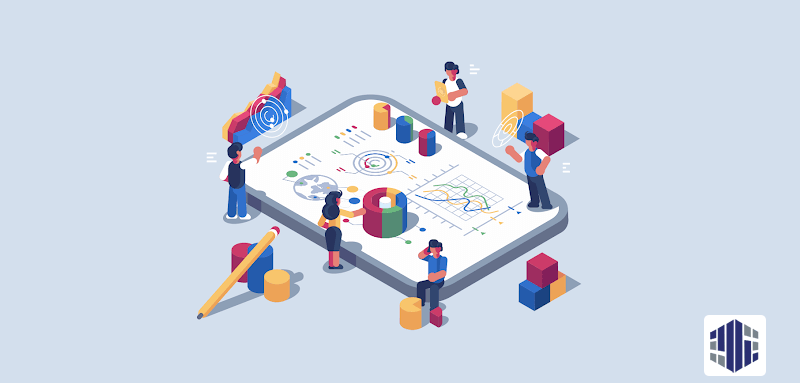
افزونه WP Statistics چیست؟
افزونه WP Statistics یک افزونه آمارگیر است که با استفاده از آمار بازدیدهای هاست و سرور یک آمار جامع را در زمینههای مختلف و با امکانات بسیار بالا بهصورت تفکیک شده در اختیار مدیران سایتها قرار میدهد و تقریبا هر اطلاعاتی که برای فهمیدن و تحلیل یک ترافیک ورودی خاص موردنیاز یک وبمستر است را به وی ارائه میکند.
افزونه WP Statistics کاملترین آمارگیر در وردپرس است و وقتی وارد صفحه اصلی آن بشوید خودتان متوجه این موضوع خواهید شد. اعداد ریز و در کنار همی را این افزونه با تمامی جزئیات به ما ارائه میکند.
این افزونه بهصورت فارسی نیز موجود است و شما قادر خواهید بود تا آن را با نام آمار وردپرس مشاهده کنید. افزونه WP Statistics نسبت به سایر افزونههایی که برای آمارگیری استفاده میشود سادهتر بوده و کارکردن با آن بسیار راحت است. همینطور اطلاعات خوبی را در مورد منطقه جغرافیایی بازدیدکنندهها در اختیار شما قرار میدهد که در مورد خیلی از افزونهها نمیتوان به این اطلاعات اتکا کرد.
افزونه WP Statistics با بیش از ۶۰۰ هزار نصب فعال و ارائه شده در بیست و سه زبان مختلف یکی از محبوبترین افزونههای آمارگیر و تجزیهوتحلیل در وردپرس به شمار میرود و استفاده از آن برای خیلی از کاربران قابلقبول و رضایتبخش است.
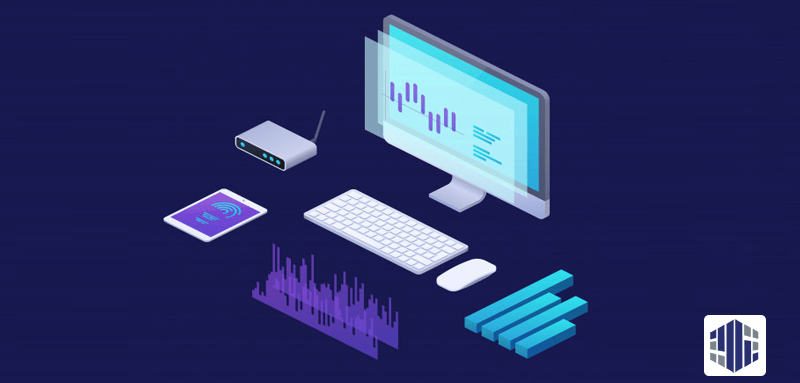
نصب افزونه WP Statistics
در نصب افزونه WP Statistics مانند افزونههای تجزیهوتحلیلی که از آنالیتیکس برای انجام کار خود استفاده میکنند لازم نیست به سراغ اکانت گوگل آنالیتیکس خود بروید. برای نصب این افزونه از منوی وردپرس خود و بخش افزونهها گزینه افزودن را انتخاب کنید. در این صفحه با جستجوی نام لاتین افزونه WP Statistics و یا ترجمه فارسی آن یعنی «آمار وردپرس» به این افزونه دسترسی پیدا میکنید.
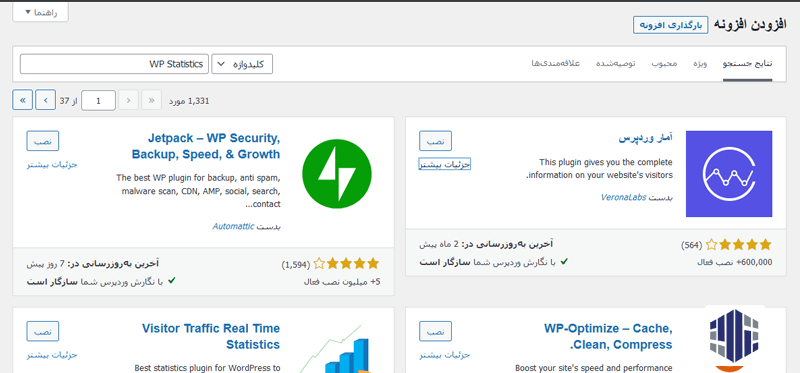
بعد از نصب لازم است که با کلیک روی گزینه فعالسازی آن را فعال کرده تا افزونه WP Statistics برای شما شروع به کار کند. البته باید در نظر داشته باشید آمارهای این افزونه از لحظهای شروع میشود که شما آن را فعال کردهاید و به آمارهای قبلی شما دسترسی نخواهد داشت. این در حالی است که افزونههای دیگری که به گوگل آنالتیکس وابسته هستند اطلاعات را از زمانی که شما گوگل آنالتیکس خود را فعال کردهاید به شما نمایش میدهند.
آموزش افزونه WP Statistics
از طریق منوی وردپرس گزینه آمار یا Statistics را انتخاب کنید. درصورتیکه از وردپرس فارسی استفاده میکنید، این افزونه کاملا فارسی برای شما نمایش داده خواهد شد. اگر نگاهی به گزینههای موجود در منوی آمار بیندازید متوجه خواهید شد که با چه افزونه کاملی طرف هستید.
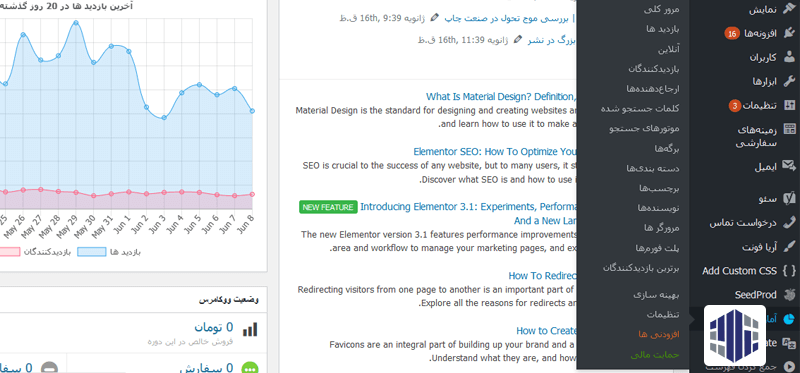
مرور کلی
گزینه مرور کلی یا همان Overview یکی از مهمترین گزینههای افزونه WP Statistics میباشد که به شما این امکان را میدهد که در یک نگاه کلی هر چیزی که درباره سایت لازم دارید را مشاهده کنید. در این بخش از افزونه شما به یک نمای کلی از آمار بازدیدها، بازدیدهای کلی، برگههای برتر سایت، مرورگرهای پرکاربردی که کاربران شما با استفاده از آنها به سایت شما دسترسی پیدا میکنند، ورودی موتورهای جستجو، سیستمعاملهای برتر که از سایت شما استفاده میکنند و همینطور IP بازدیدکنندگانی که بیشتر از همه در سایت شما ماندهاند را بررسی کنید.
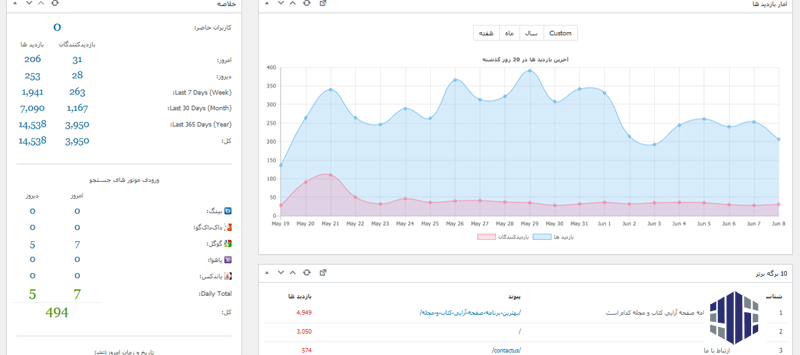
با کلیک روی المانهایی که در این بخش در اختیار شما قرار خواهد گرفت میتوانید بهراحتی به بخشهای دیگر منتقل شده هر جزئیاتی را که نیاز دارید بهصورت کامل مشاهده کنید. البته میتوانید از طریق سایر منوهای این افزونه که در ادامه آنها را بررسی میکنیم نیز این تغییرات را اعمال کنید.
بازدیدها
همانگونه که از اسم این بخش هم مشخص است در بخش بازدیدها شما این امکان را دارید تا ببینید میزان بازدیدهای سایت شما به چه شکلی بوده و در روزهای مختلف چه میزان ترافیک از چه طریقی وارد سایت شما شده است.
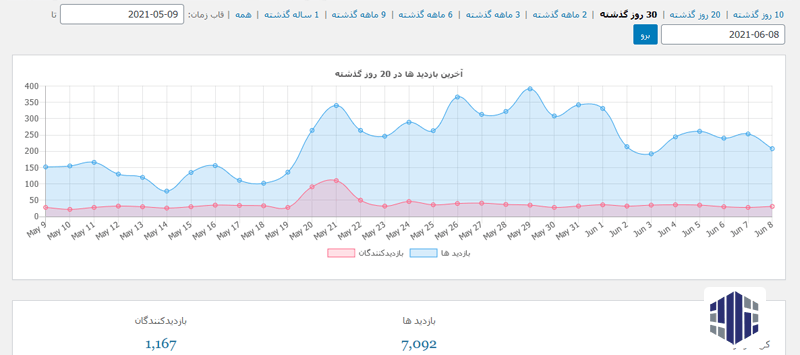
در این بخش شما قادر هستید تا بازههای مختلف را با استفاده از تاریخ برای خود مشخص کنید همینطور قادر خواهید بود که از بازههای پیشفرضی که بهصورت ۱۰ روزه به بالا تعیین شده است استفاده نمایید. آمار بازدیدکنندگان سایت برای شما هم بهصورت نموداری و هم بهصورت عددی قابلدسترسی میباشد.
آنلاین و بازدیدکنندهها
دو مورد بعدی در منو شباهت زیادی با هم دارد و به شما کاربران را معرفی میکند. شما میتوانید در مورد اینکه چه کاربری با چه IP و چه مرورگری اکنون در حال بازدید از سایت شما است در بخش آنلاین دسترسی داشته باشید.
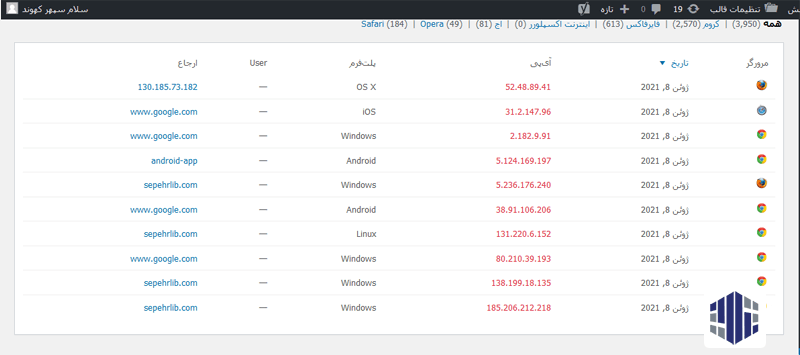
در بخش بازدیدکنندگان همه کسانی که تاکنون از سایت شما بازدید کردهاند به شما نمایش داده میشود. شما میتوانید از دستهبندیهای مختلفی مانند نوع مرورگر و یا تاریخی که به سایت دسترسی پیدا کردهاند آنها را گروهبندی کرده به آنچه که در این مورد میخواهید دسترسی داشته باشید. همینطور یک امکان فیلتر در اختیار شما قرار خواهد گرفت که از نظر جغرافیایی نیز کاربران خود را دنبال کرده و یا یک IP خاص را مورد بررسی قرار دهید.
شما از این صفحهها میتوانید کاربران خود را زیر نظر داشته باشید و ببینید چه کسی از کجا آمده است، به کجا رفته است و چند بار به سایت شما سر زده است.
ارجاعدهندهها
در بخش ارجاعدهندهها به شما دامنهها و IP سرورها، موتورهای جستجو، شبکههای اجتماعی، سایتهایی که به شما بکلینک دادهاند و هر سایتی که کاربری از طریق آن وارد سایت شما شده با تعداد ارجاعاتی که داشته است اعلام خواهد شد.
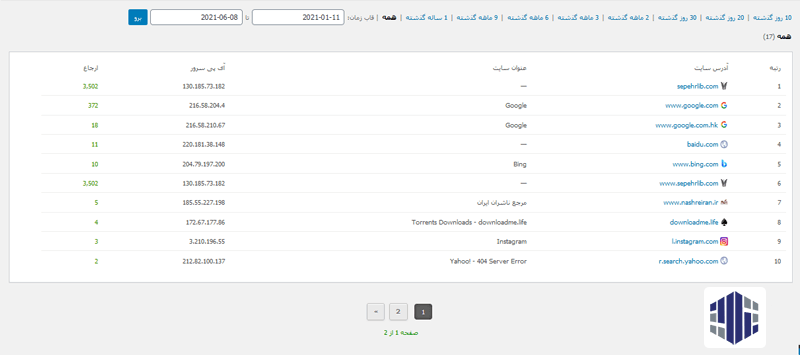
کلمات جستجو شده
در این قسمت شما بهتمامی کلماتی که در سایت جستجو شدهاند دسترسی دارید. با تجزیهوتحلیل این کلمات در این مورد که کاربران وقتی به سایت شما میآیند بیشتر دنبال چه چیزی هستند، دست پیدا میکنید و این قطعا به شما کمک خواهد کرد که گامهای بعدی خود را تنظیم کنید و بدانید که برای هرچه بیشتر کاربرپسند شدن سایت خود باید چه مقالاتی را بیشتر موردتوجه قرار داده و چه صفحاتی را دم دستتر بگذارید.
موتورهای جستجو
در این صفحه شما میبینید که چه میزان از ترافیک از طریق موتورهای جستجو وارد سایت شما شده است. معمولا ترافیکی که از موتورهای جستجو دریافت میکنید، موثرترین نوع ترافیک است که بیشترین احتمال را برای تبدیل شدن به مشتری دارد.
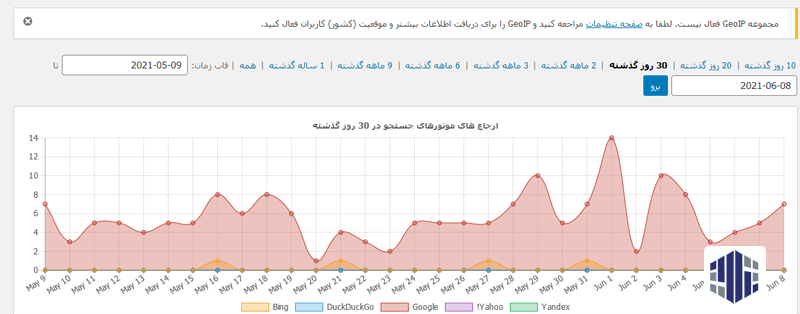
در این قسمت شما این امکان را خواهید داشت تا یک تحلیل دقیق را باتوجهبه تاریخ داشته باشید و همینطور میزان ارجاعات از انواع موتورهای جستجو به شما نمایش داده خواهد شد.
برگهها، دستهبندیها، برچسبها و نویسندهها
در چهار تب بعدی شما اطلاعات تقریبا یکسانی را برای هرکدام از این موارد گفته شده خواهید داشت. شما میبینید که هرکدام از بخشهای بالا که باتوجهبه موضوعات، برچسبگذاریها و نویسندهها مطالب مختلفی را ارائه میکنند برای شما بازدهی بالاتری را داشتهاند. این امکان به شما کمک میکند که نویسنده پربازده سایت خود را بشناسید و بهترین موضوع موردعلاقه کاربران خود را تشخیص دهید.
امکانات مختلفی مانند مرتبسازی و فیلترها بر اساس تاریخ، نام، برچسبها و متاتگها و موارد اینچنینی از امکاناتی است که این تبها در اختیار شما قرار میدهند.
مرورگرها
در بخش مرورگرها شما میبینید که بیشترین دسترسی به سایت شما با استفاده از چه مرورگری اتفاق میافتد. یوزر ایجنتهایی که از کاربر به سایت شما میرسد با یک رشته کد میتواند اطلاعات مربوط به این مرورگرها را در اختیار وبسرور قرار داده و افزونه WP Statistics کار دستهبندی و مرتبسازی آنها را برای شما انجام خواهد داد.
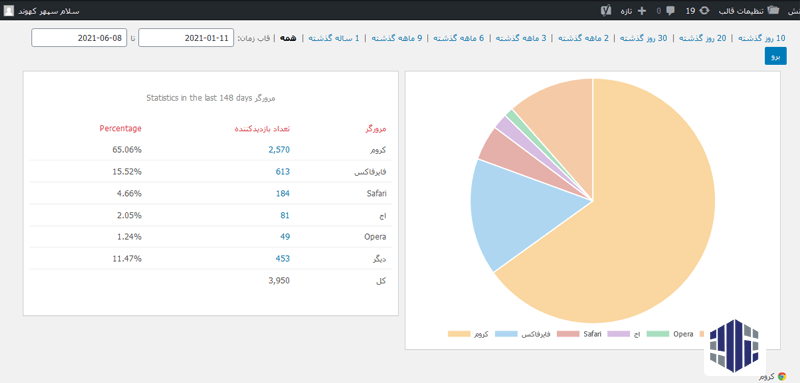
در این بخش از افزونه WP Statistics شما قادر خواهید بود تا نمودارهای گویایی را بهصورت خطی و دایرهای ببینید و کاملا با اینکه چه مرورگرهایی برای دسترسی به سایت شما بیشتر مورداستفاده قرار میگیرند آشنا شوید. این اطلاعات برای اینکه شما بدانید باید بهینهسازیهای سایت خود را بیشتر برای چه مرورگری انجام دهید بسیار مفید خواهد بود.
پلتفرمها
در این صفحه دقیقا اطلاعات مانند بخش مرورگرها نمایش داده خواهد شد، البته با این تفاوت که این اطلاعات مربوط به مرورگر نمیباشد و بهجای نام مرورگرها سیستمعاملهایی که به سایت شما دسترسی دارند ارائه میشوند. شما میبینید بیشتر کاربران با چه سیستمعاملهایی به سراغ سایت شما میآیند. آیا این کاربران، کاربر موبایل هستند و لازم است بیشتر روی آن وقت بگذارید، و یا اینکه کاربران سیستمهای دسکتاپ هستند و باید بهینهسازی خود را روی آن متمرکز کنید.
البته بنا به استراتژیهایی که برای گسترش کار خود دارید بازخوردها به این اطلاعات متفاوت میباشد و ممکن است هر تصمیمی اتخاذ شود. اما تجزیهوتحلیلی که افزونه WP Statistics به شما ارائه میکند در همین حد خواهد بود.
برترین بازدیدکنندگان
در این بخش از افزونه WP Statistics قرار است فهرستی از برترین بازدیدکنندگان که بیشتر به سایت شما سر میزنند را مشاهده کنید. البته در بعضی موارد ممکن است IP مدیران سایت و خود شما هم در بین این افراد دیده شود که جای تعجبی ندارد و اگر بازدیدهای روزانه شما از سایت را در نظر بگیریم این امر کاملا طبیعی خواهد بود.
بهینهسازی
در این بخش شما یک بهینهسازی را روی اطلاعات افزونه WP Statistics خود پیادهسازی میکنید. در این بهینهسازی شما امکانات خوبی را برای کنترل این افزونه خواهید داشت و تعیین میکنید که اطلاعات از کجا خوانده شود و بعضی از اطلاعات برای سبکتر شدن افزونه حذف گردد.
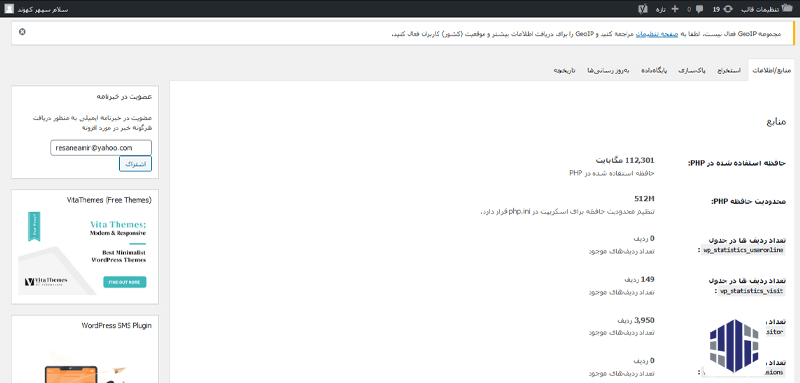
همینطور شما به اطلاعاتی در مورد سایت و سیستم هاست آن نیز دسترسی خواهید داشت و میتوانید به وضعیت منابع مورداستفاده و اطلاعات مربوط به کارکرد وبسرور خود نیز از این قسمت نگاهی بیندازید.
تنظیمات
بخش دیگری که باید در مورد افزونه WP Statistics به آن توجه داشته باشید، بخش تنظیمات است. در این بخش شما این امکان را خواهید داشت که با استفاده از قابلیتهایی که در اختیار شما قرار میگیرد یک سری تنظیمات لازم را روی افزونه WP Statistics پیادهسازی کنید.
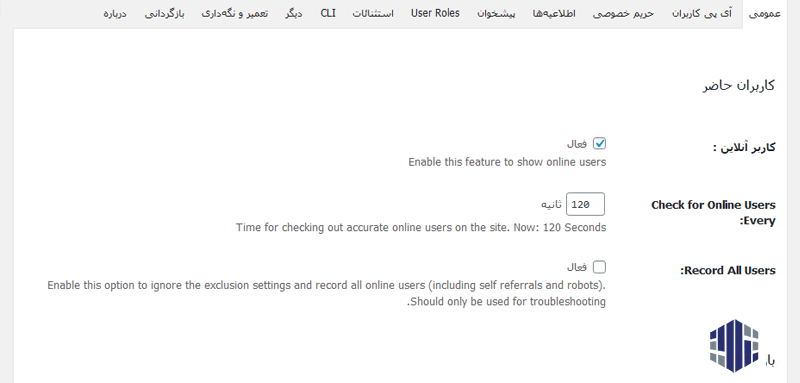
شما از طریق این تب موارد مختلفی مانند IP کاربران، اطلاعیهها، تبهای نمایش داده شده در پیشخوان، موارد مربوط به حریم خصوصی و دسترسیها را تغییر میدهید. این تب یکی از مهمترین بخشهای افزونه WP Statistics میباشد و بهتر است در تغییر مقادیر آن دقت داشته باشید.
از افزونه WP Statistics استفاده بکنیم یا نکنیم؟!
در مورد افزونه WP Statistics حرفوحدیث کم نیست و خیلی از وبمسترهای باتجربه اعتقاد دارند که استفاده از این افزونه خیلی به ما کمکی نمیکند. دلایلی که برای این کار مطرح میشود این است که این افزونه برای هر عددی که به شما نمایش میدهد یک ریکوئست به سرور شما ارسال میکند و وب سرور را مشغول میکند. اگر نگاهی به تعداد اعدادی که افزونه WP Statistics در یک صفحه به شما نمایش میدهد بیندازید متوجه خواهید شد که این افزونه به منابع زیادی نیاز دارد. البته استفاده از یک هاست باکیفیت مانند هاست وردپرس و یا هاست لینوکس ابری میتواند از بروز این مشکل بهصورت کامل جلوگیری کند. اما این تمام جریان نیست.
مشکل اینجاست که در خیلی از موارد این افزونه بازدیدها را بهدرستی نشان نداده و ممکن است در بعضی موارد حتی خطاهایی نزدیک به 40 درصد داشته باشد. خصوصا این موارد در زمانهای ابتدایی شروع به کار و جمعآوری افزونه بیشتر مشاهده میشود و در بعضی مواقع این افزونه کمی گیج میزند. معمولا وبمسترهای حرفهای از افزونههای وابسته به گوگل آنالتیکس برای تجزیهوتحلیل دادههای آماری سایت خود استفاده میکنند.
البته این افزونه مزایا و قابلیتهای بسیار خوب و ایدهآلی دارد که در این مقاله به طور کامل آنها را بررسی کردیم و ازهرجهت یک افزونه تمامعیار است. اما اگر بخواهیم به تجربه کسانی که در این کار دستی دارند نگاه کنیم نمیتوانیم آن را بهطورقطع برای استفاده به شما توصیه بکنیم و باید تصمیم را به عهده شما بگذاریم.
نتیجهگیری
در این مقاله به بررسی کامل افزونه آمار وردپرس که کار اصلی آن تجزیهوتحلیل و ارائه آمارهای بازدید سایت است پرداختیم و دیدیم که چطور باید با استفاده از این آمارها به یک داده بهدردبخور و قابلاستفاده دست پیدا کنیم. افزونه WP Statistics منوهای زیادی دارد که از آن یک افزونه شلوغ ساخته است، اما درعینحال نمودارهایی ساده و روان را در اختیار شما قرار میدهد که با استفاده از آن میتوانید یک درک مستقیم از جریان ترافیک در سایت خود داشته باشید. در مورد بحثهایی که بر سر استفاده نکردن از این افزونه مطرح است، نمیتوان هیچ سند محکمی برای اشتباه بودن دادهها ارائه کرد. اما نمیتوان نظر و تجربه کسانی که با این افزونهها آشنا هستند را نادیده گرفت. بههرحال اگر قصد دارید از افزونه WP Statistics برای سایت خود استفاده کنید این آموزش به شما کمک میکند.